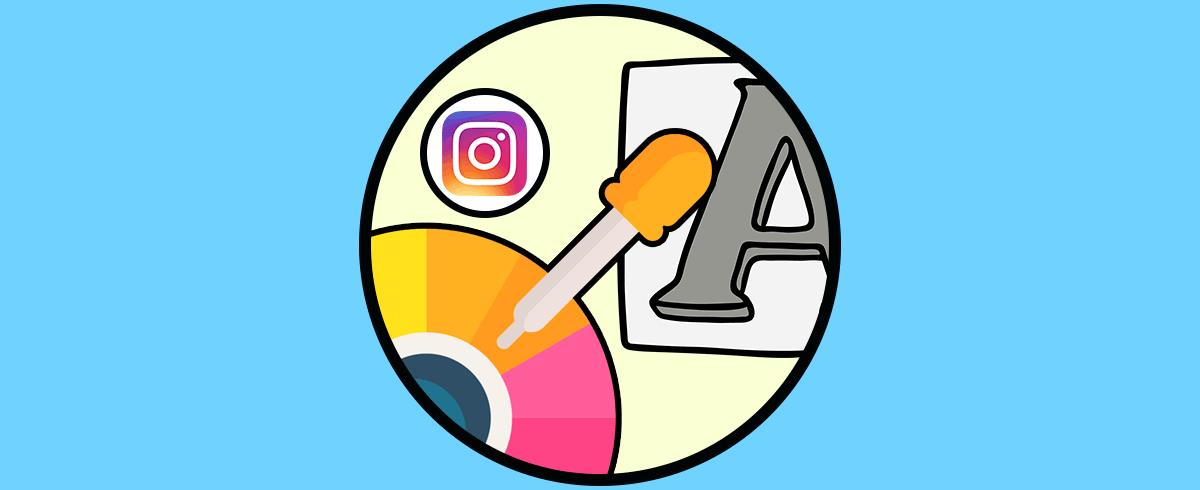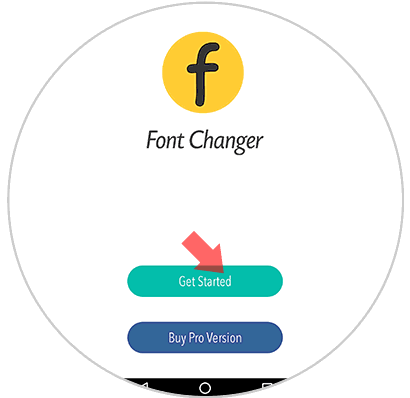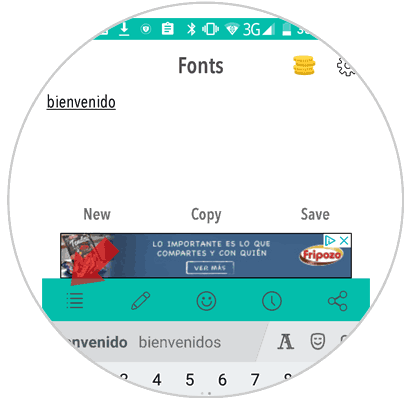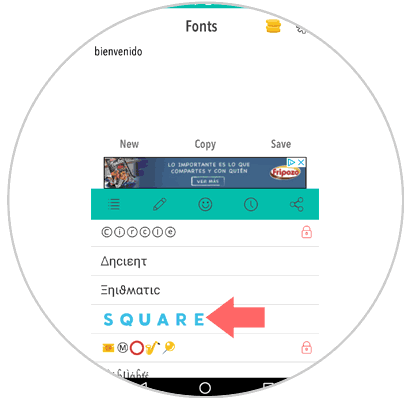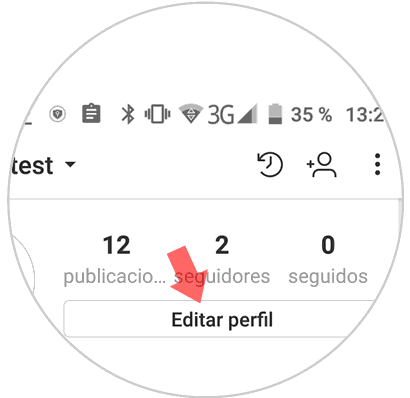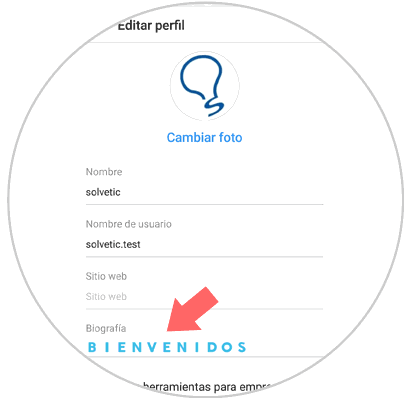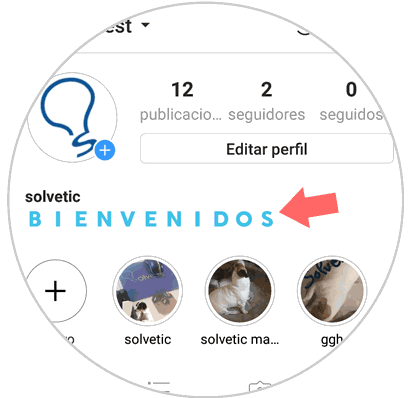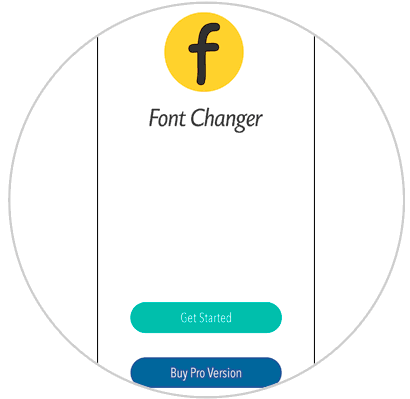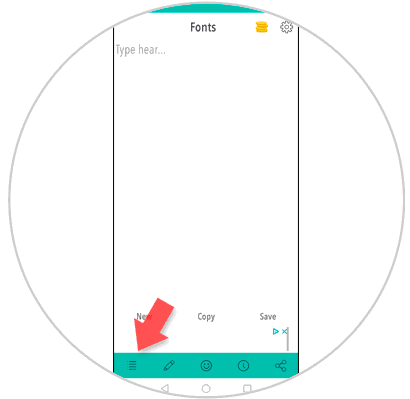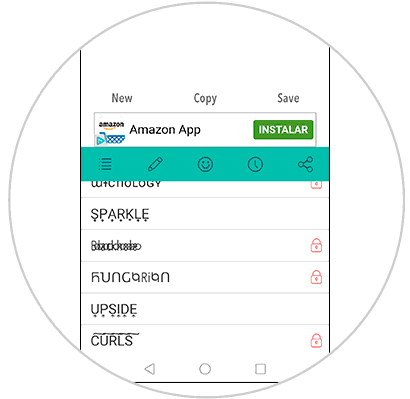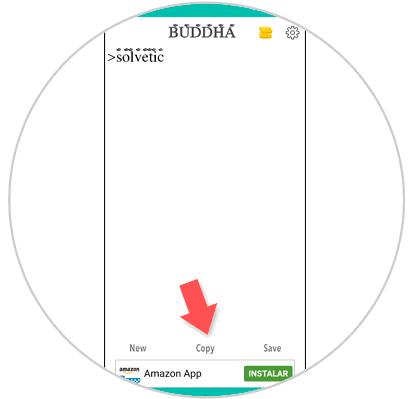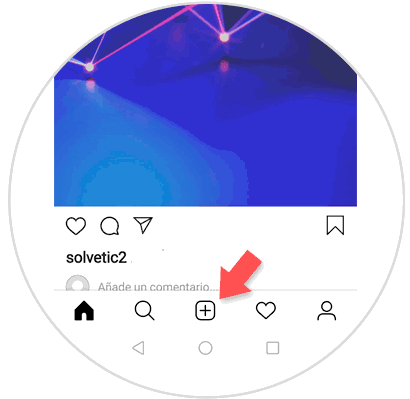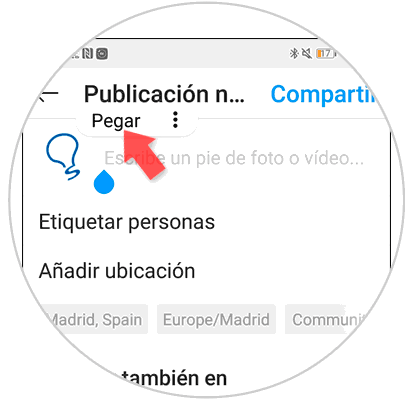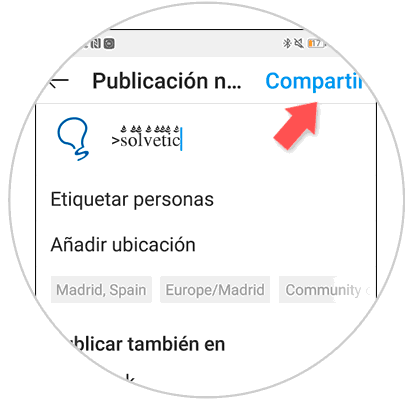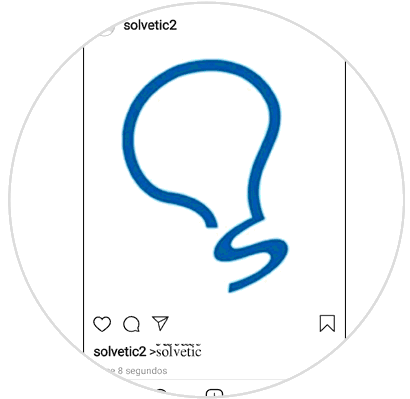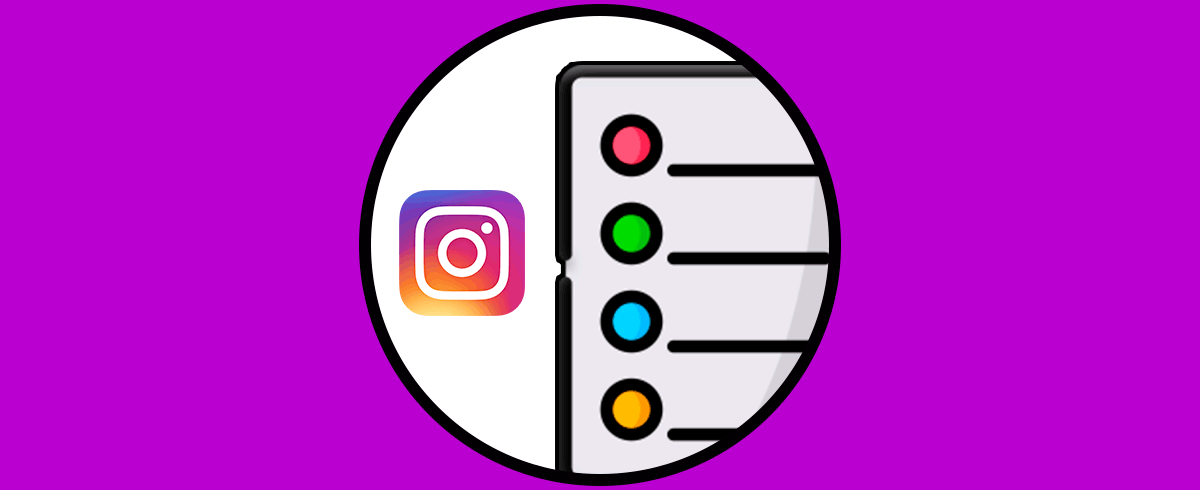Instagram es una de las redes sociales más populares y utilizadas por los usuarios, y es que su contenido en mayor parte visual forma gran parte de su atractivo.
Muchos perfiles de Instagram destacan por la edición de sus fotografías o las diferentes formas de publicarlas en el muro de la aplicación. Lejos de subir una foto de forma normal Instagram nos ofrece un gran abanico de posibilidades para hacer que nuestro muro luzca más bonito y llamativo.
Si eres de las personas que les gusta cuidar hasta el mínimo detalle no habrás olvidado la parte de la biografía que se encuentra justo encima del muro de Instgram, y seguro que para ti es una buena noticia que puede editarse y configurarse utilizando distintas fuentes. Es por esto que en esta ocasión te explicaremos cómo editar tu biografía o la fuente en el pie de fotos en el muro de Instagram utilizando la aplicación Font Changer en tu móvil Android.
1. Cómo poner letras de colores en perfil de Instagram
Descarga la aplicación “Font Changer” en tu móvil Android en el siguiente enlace:
Una vez hecho pulsa el botón “Get Started” para comenzar
Aparecerás en la siguiente pantalla. Pulsa en el icono de las barras horizontales situado en la barra verde.
Se desplegará una pantalla con las distintas fuentes. Selecciona la que más te guste pulsando sobre ella.
Escribe ahora con la fuente que elegiste. Pulsa en “Copy” para copiar el mensaje a la biografía de Instagram
Entra en tu perfil de Instagram y pulsa en el botón “Editar perfil” situado bajo las cifras de seguidores y seguidos en Instagram y pulsa sobre él.
En la parte de biografía pega el mensaje, cuando hayas terminado pulsa en el check situado en la esquina superior derecha de la pantalla.
Ahora tu biografía de Instagram lucirá mucho más atractiva gracias a la fuente elegida.
2. Letra diferentes para Instagram foto
Esto también se puede aplicar para cambiar la fuente en el pie de letra en las historias de Instagram. Para esto tienes que hacer lo siguiente:
Descarga la App “Font Charger” en tu móvil a través del siguiente enlace.
Una vez lo hagas pulsa en el botón “Get Started”.
En la siguiente pantalla, pulsa en el icono de tres rayas de la esquina inferior izquierda para ver el tipo de fuente.
Verás un listado con las diferentes fuentes a probar. Sólo podrás seleccionar las que no tienen candado ya que las otras pertenecen a la versión “Premium” de la App.
Con la letra seleccionada en la parte superior, escribe el mensaje que quieres poner en el pie de foto y cuando termines pulsa en “Copy”.
Ahora, en tu muro de Instagram, pulsa en el icono de “+” para añadir una nueva publicación en tu muro.
Cuando hayas seleccionado la imagen, mantén pulsado en donde aparece la frase “Escribe un pie de foto” y pulsa en Pegar. Una vez lo hayas hecho pulsa en el botón “Compartir”.
Ahora verás tu publicación con el tipo de letra que seleccionaste y diferente a la fuente clásica de Instagram.
3. Letra diferentes para Instagram sin App
En el caso de que quieras poner un tipo de letra diferente en los pie de foto o en tu biografía de Instagram, pero sin utilizar ninguna app, también vas a poder hacerlo ya que existen diferentes opciones en la web para ello. Para saber cómo debes hacer esto, en el siguiente vídeo podrás ver todos los pasos que debes seguir para copiar y pegar letras con diferente fuente en Instagram, de manera directa desde tu teléfono móvil iPhone o Android.
Entre en el siguiente enlace para conocer todos los detalles y ver el procedimiento de manera detallada.
De este modo podrás cambiar la fuente de la letra que pones en la biografía o en el pie de foto de Instagram, para que de este modo quede personalizado a tu gusto en la red social.